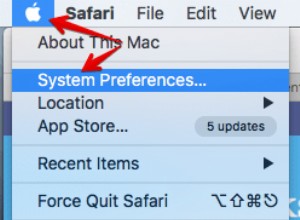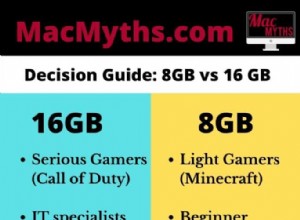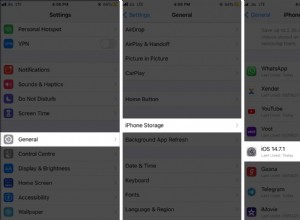إذا كنت تنوي ترقية iPhone الخاص بطفلك إلى iOS 13 وتريد إبقاء مواقع الويب المسيئة بعيدًا عن متصفح الويب ، فأنت تريد معرفة التغيير. من الأمور المهمة الجديرة بالملاحظة أنه عند حظر المواقع غير المرغوب فيها ، يتم تعطيل وضع التصفح الخاص تلقائيًا. يتم ذلك للتأكد من أن طفلك غير قادر على تصفح الويب في وضع التصفح المتخفي.
كيفية تقييد محتوى البالغين في iOS 13 Safari على iPhone أو iPad
قبل البدء ، تأكد من تشغيل Screen Time على جهاز iOS الخاص بك. اتبع هذا الدليل الكامل للاستفادة الكاملة من هذه الميزة.
الخطوة رقم 1. شغّل تطبيق الإعدادات على جهازك الذي يعمل بنظام iOS ← اضغط على مدة استخدام الجهاز → اضغط على قيود المحتوى والخصوصية.
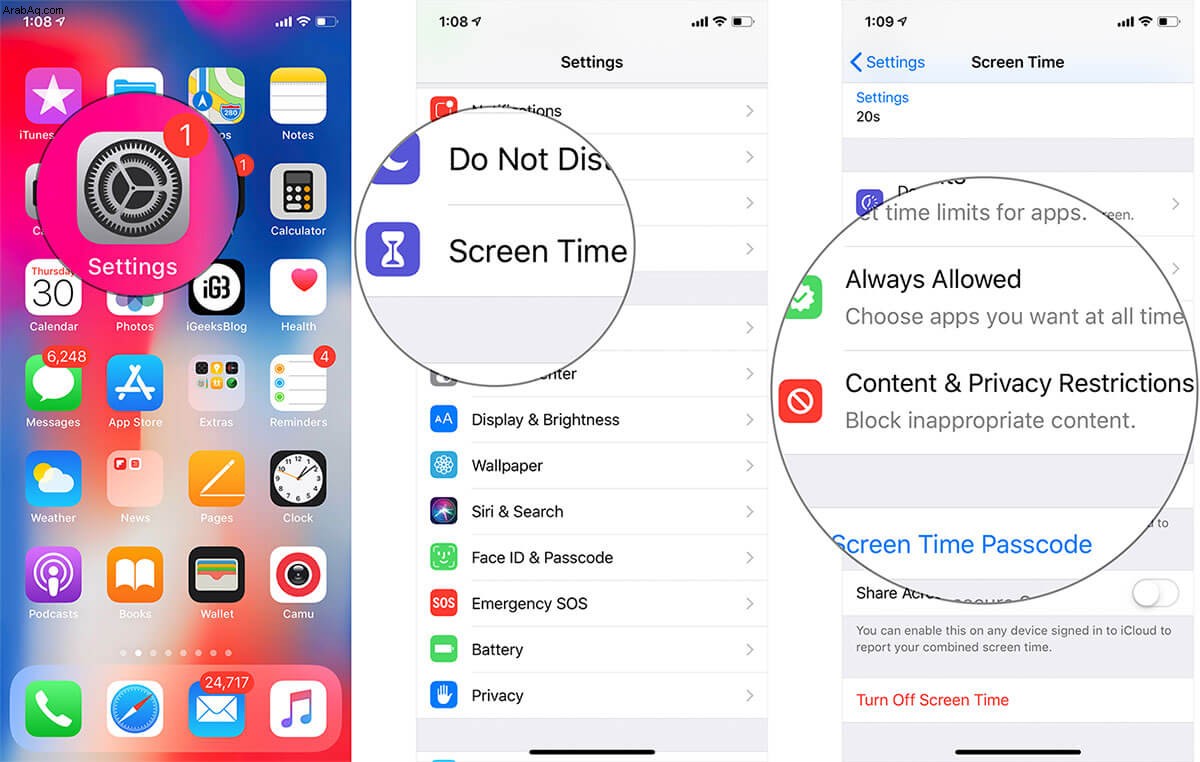
الخطوة رقم 2. بعد ذلك ، تحتاج إلى إدخال رمز مرور مدة استخدام الجهاز ثم شغّل المفتاح بجوار قيود المحتوى والخصوصية.
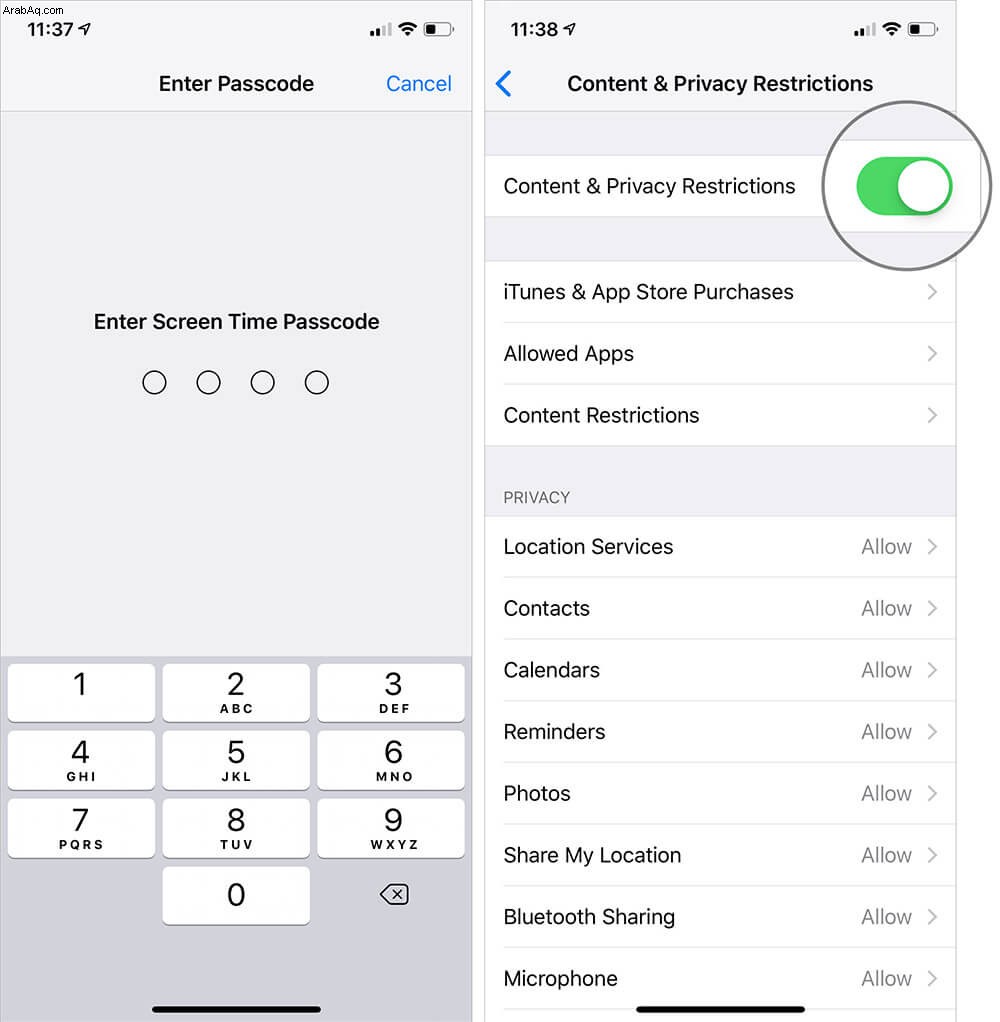
الخطوة رقم 5. بعد ذلك ، انقر فوق قيود المحتوى.
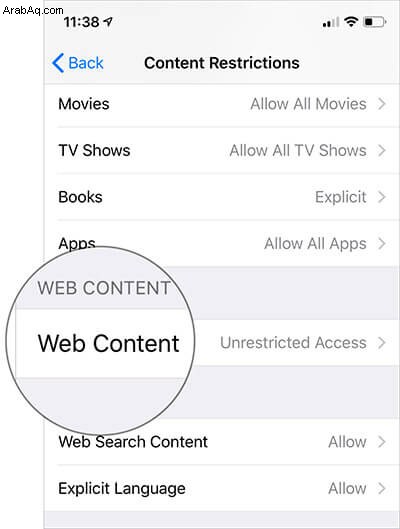
الخطوة رقم 6. اضغط على محتوى الويب
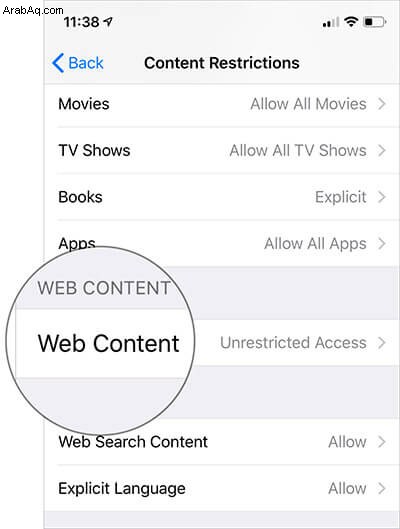
الخطوة رقم 7. ضمن قسم محتوى الويب ، لديك ثلاثة خيارات:
- وصول غير مقيد
- تحديد مواقع البالغين
- المواقع الإلكترونية المسموح بها فقط
دخول غير مقيد: بشكل افتراضي ، يتم تحديده.
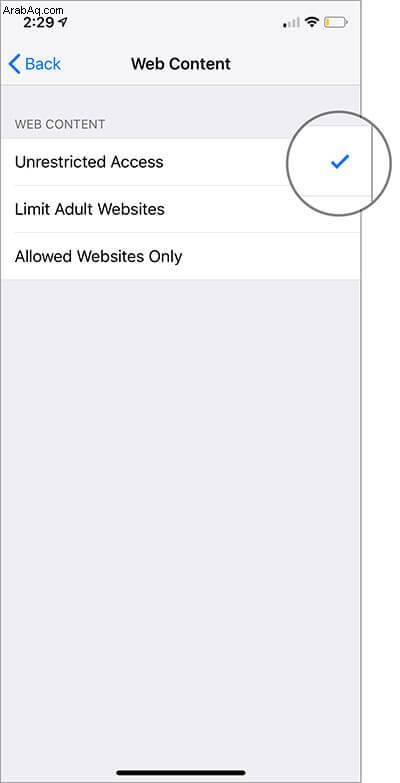
تقييد مواقع البالغين: حدد تقييد مواقع البالغين لحظر وضع التصفح الخاص وتقييد الوصول إلى مواقع البالغين.
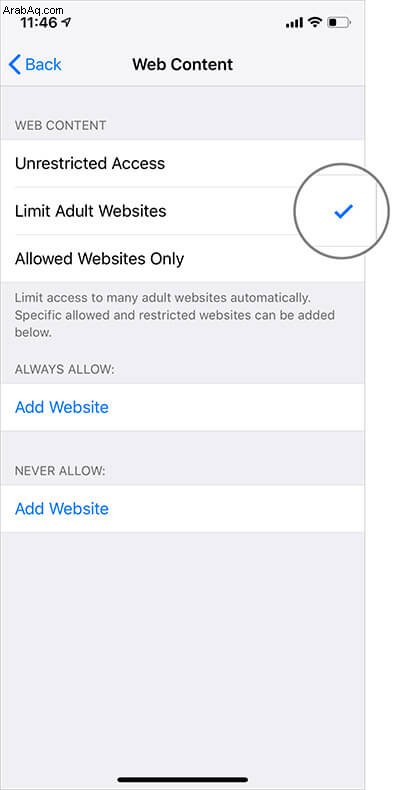
لمزيد من القيود ، يمكنك إدخال اسم مواقع الويب يدويًا. للقيام بذلك ، انقر فوق "إضافة موقع ويب" ضمن "عدم السماح". ثم أدخل اسمه ثم انقر على تم.
بالإضافة إلى ذلك ، إذا كنت تريد السماح بمواقع محددة ، فأنت بحاجة إلى إدخال أسمائها. للقيام بذلك ، انقر فوق إضافة موقع ويب ضمن "السماح دائمًا". ثم اكتب اسمه وانقر على تم
مواقع الويب المسموح بها فقط: إذا كنت ترغب في السماح بالوصول إلى مواقع الويب المحددة فقط ، فانقر فوق مواقع الويب المسموح بها فقط. الآن ، من المفترض أن ترى أسماء بعض مواقع الويب مثل Apple – Start و Disney والمزيد.
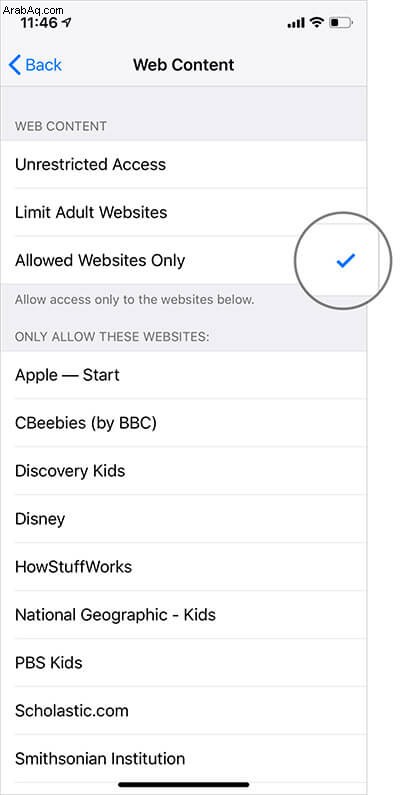
لإضافة المزيد من المواقع ، انقر على إضافة موقع ويب. ثم أدخل العنوان وعنوان URL الخاص به. بعد ذلك ، اضغط على تم للتأكيد.
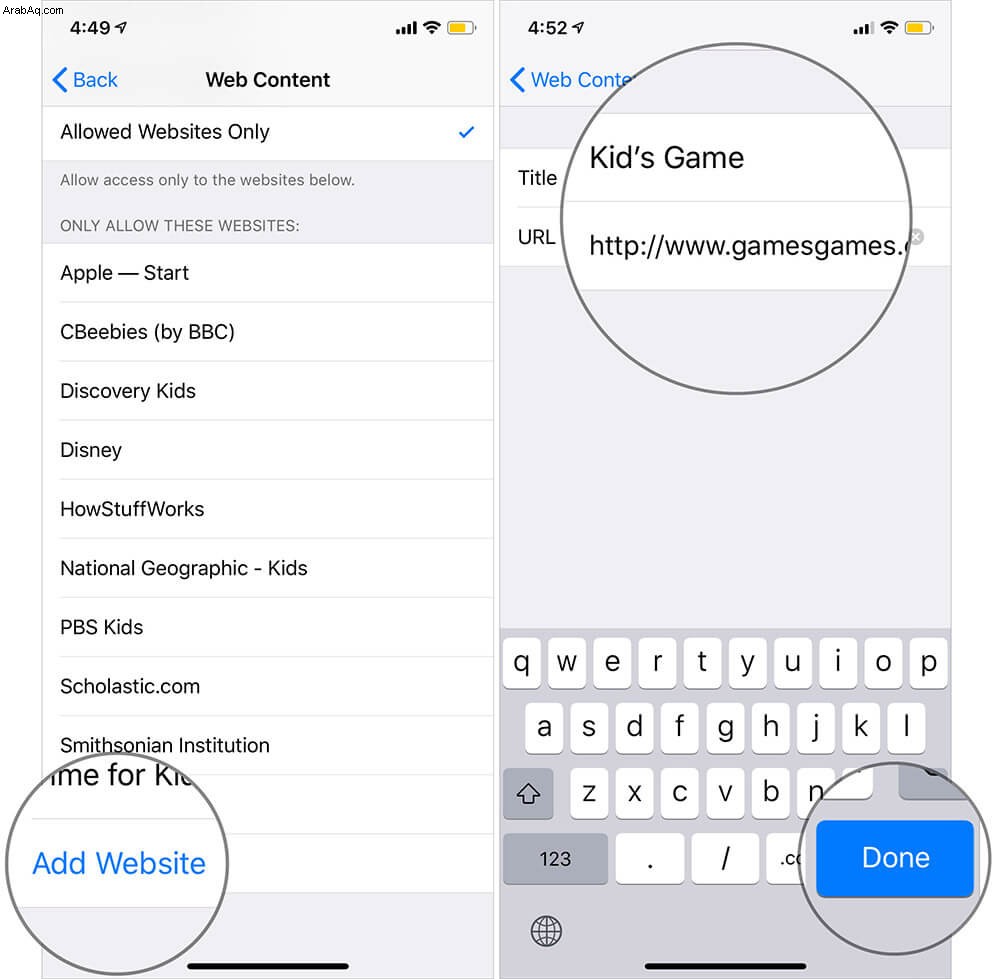
من الآن فصاعدًا ، إذا حاول طفلك أو أي شخص فتح الموقع المحظور ، فسيعرض Safari رسالة تقول "لا يمكنك تصفح هذه الصفحة على xx.com لأنها مقيدة".
لاحقًا ، إذا غيرت وقتك أو رغبت في إزالة القيد ؛ اتبع نفس الخطوات المذكورة أعلاه ثم اختر وصول غير مقيد في النهاية.
كيفية تقييد محتوى البالغين في Safari في iOS 11 أو إصدار سابق
عملية حظر مواقع البالغين هي نفسها تقريبًا في نظام التشغيل iOS 11 أو الإصدارات الأقدم. للقيام بذلك ، افتح الإعدادات → عام → القيود.
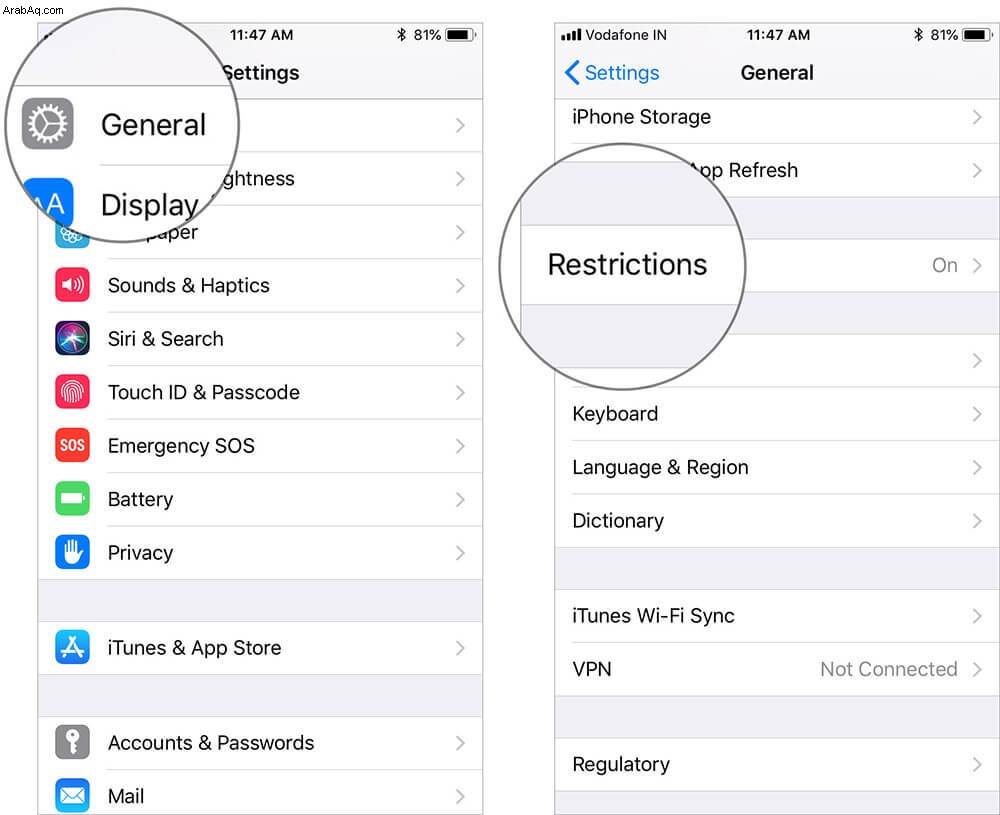
ثم ، أدخل رمز مرور القيود الخاصة بك → مواقع الويب → تقييد محتوى البالغين
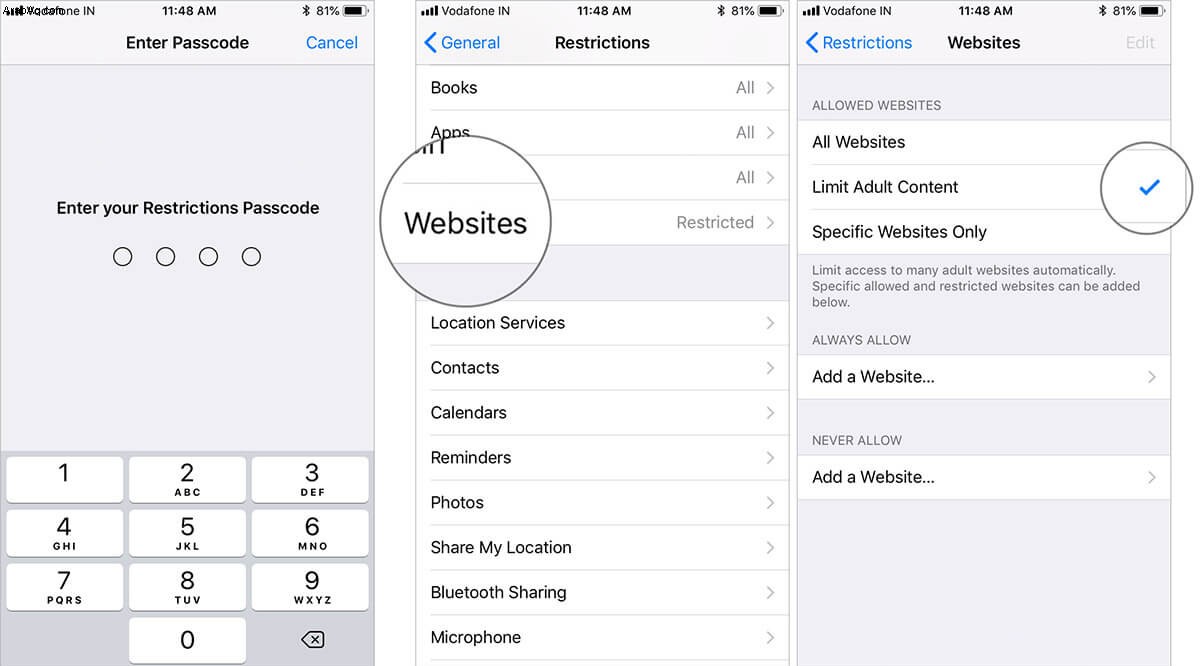
الآن ، اتبع نفس الخطوات المذكورة أعلاه لتقييد أو للسماح بالوصول إلى المواقع الفردية.
هذا كل ما في الأمر!
قد ترغب في إحالة هذه المشاركات أيضًا:
- أفضل تطبيقات الأبوة والأمومة لأجهزة iPhone و iPad
- كيفية إخفاء التطبيقات على iPhone أو iPad
ما رأيك في القيود المحسّنة في أحدث إصدار من iOS؟ صوّر أفكارك في التعليقات.